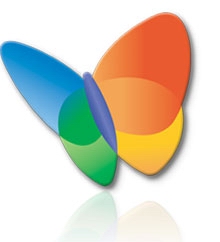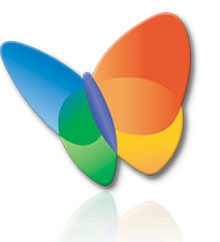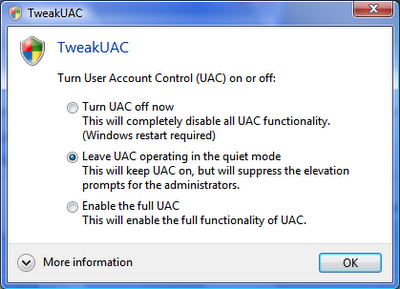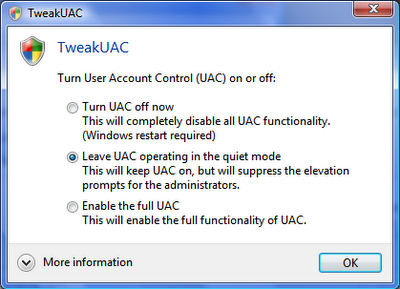Salve!!! Oggi, 5 Dicembre 2007, Microsoft Windows Vista, compie un anno! Il Sistema operativo è stato installato in circa ben 85 milioni di pc in tutto il mondo e Microsoft predice che Vista, entro il 2009, supererà il buon XP.
Categoria: Vista
Ecco le novità del nuovo Windows Live Messenger 9.0!
Salve!!! Qualche giorno fa, vi segnalai la versione 9.0 di Windows Live Messenger. E’ da un po’ di giorni che la provo e così eccovi le nuove novità :
- Possono essere usate come avatar immagini animate;
- Quando si inserisce un indirizzo web (ad esempio nel vostro messaggio personale), avrà un collegamento ipertestuale all’URL;
- Si possono impostare dei suoni personalizzati all’accesso con Live Messenger.
L’unica pecca di questa 9.0 è la grafica, che è del tutto invariata rispetto alla versione precedente del software.
Come accedere in un pc prottetto dalla password del BIOS
Salve!!! Grazie alla segnalazione di Ghibli (che saluto), sono venuto a conoscenza di questo articolo di buonaidea.it, nel quale viene spiegato dettagliatamente come fare quando la password che abbiamo messo nel BIOS, magari per proteggerci da eventuali spioni, non si ricorda.
Per risolvere questo problema, dobbiamo scrivere (sia in maiscolo, sia in minuscolo) una delle seguenti parole (a seconda della marca) quando, avviato il PC, il BIOS vi richiede la password.
AMI Backdoor BIOS Passwords :
- A.M.I.
- AAAMMMIII
- AMI?SW
- AMI_SW
- BIOS
- CONDO
- HEWITT RAND
- LKWPETER
- MI
- PASSWORD
Award Backdoor BIOS Passwords :
- Otto spazi
- 01322222
- 589589
- 589721
- 595595
- 598598
- ALFAROME
- ALLY
- ALLy
- aLLY
- aLLy
- aPAf
- award
- AWARD PW
- AWARD SW
- AWARD?SW
- AWARD_PW
- AWARD_SW
- AWKWARD
- awkward
- BIOSTAR
- CONCAT
- CONDO
- Condo
- condo
- d8on
- djonet
- HLT
- J256
- J262
- j262
- j322
- j332
- J64
- KDD
- LKWPETER
- Lkwpeter
- PINT
- pint
- SER
- SKY_FOX
- SYXZ
- syxz
- TTPTHA
- ZAAAADA
- ZAAADA
- ZBAAACA
- ZJAAADC
Phoenix Backdoor BIOS Passwords:
- BIOS
- CMOS
- phoenix
- PHOENIX
Altre marche Backdoor BIOS Passwords :
- BIOS
- PASSWORD
Marca : BIOS Password
- VOBIS & IBM : merlin
- Dell : Dell
- Biostar :Biostar
- Compaq : Compaq
- Enox : xo11nE
- Epox : central
- Freetech : Posterie
- IWill : iwill
- Jetway : spooml
- Packard Bell : bell9
- QDI : QDI
- Siemens : SKY_FOX
- SOYO : SY_MB
- TMC : BIGO
- Toshiba : Toshiba
Una regola base valida per ogni BIOS: staccando la batteria (o spostando un ponticello secondo la motherboard usata), tutte le impostazioni svaniscono e viene ripristinato il valore predefinito azzerando la password.
Per gli utenti Mac (Apple):
Puoi aggirare il problema nel modo seguente. Inserisci il disco d’installazione di Mac OS X fornito con il Mac, riavvia il computer tenendo premuto il tasto C per eseguire il riavvio dal disco. Quando viene visualizzato l’Installer, scegli Impostazione Password dal menu Installer, quindi segui le istruzioni sullo schermo per modificare la password.
A garanzia di ulteriore sicurezza, non eseguire il login automatico all’avvio del computer. Questa funzione è attivata per impostazione predefinita, per disattivarla fai clic su Opzioni Login nelle preferenze Account, quindi deseleziona l’opzione “Login automatico per…”. Sarà necessario eseguire il login con la password del tuo account utente ad ogni avvio del computer.
Cosa fare quando Outlook 2007 su Windows Vista chiede sempre la password
Parecchi utilizzatori del sistema operativo Windows Vista hanno riscontrato un fastidioso problema in Outlook 2007: il software, nonostante l’immissione del segno di spunta sulla voce apposita, continua ininterrottamente a chiedere la password dell’account di posta.
Oggi cercheremo di risolvere insieme questo problema, in pochissimi click, grazie al cambiamento di nome di una cartella relativa proprio ad Outlook.
Ecco come procedere:
1. Scrivere %userprofile%\AppData\Roaming\Microsoft\Protect nella barra di ricerca del menu start e premere il tasto Invio.
2. Rinominare la cartella visualizzata nella finestra appena apertasi aggiungendo -old al termine del nome originale.
Adesso riaprite Outlook 2007, inserite la password richiesta e noterete la creazione di una nuova cartella nello stesso percorso di quella appena rinominata.
Chiudete e riaprite ancora una volta Outlook che a questo punto dovrebbe smettere di chiedere la password dell’account di posta. Et voilà, il gioco è fatto… è stato facile no?!
Fonte: How To Geek
Disabilitare il controllo account utente (UAC) con TweakUAC
Salve!!! Oggi voglio presentarvi una free utility per Windows Vista, con la quale riusciremo a togliere senza difficoltà lo stressante controllo account utente (UAC) del nuovo os di casa microsoft. Il software in questione si chiama TweakUAC. Non richiede nessuna installazione, è infatti un eseguibile. Basterà quindi cliccare sul programma e apparirà una finestra, nella quale avremo tre opzioni di scelta:
- Turn UAC off now : se selezionerete questa opzione, al prossimo riavvio di windows, lo UAC sarà disattivato completamente;
- Leave UAC operating in quiet mode : con questa opzine, invece, TweakUAC imposterà lo UAC, in modo che questo vi chieda conferma solo delle azioni che possono essere svolte solo da un amministratore. Non ha bisogno di alcun riavvio;
- Enable the full UAC : con questa opzione infine potrete riattivare lo UAC.
Scelta l’opzione il gioco è fatto e se vorreste riportare lo UAC all’impostazione standard o vorreste riattivarlo, dovete selezionare l’opzione Enable the full UAC.
Download : TweakUAC